最新下载
热门教程
- 1
- 2
- 3
- 4
- 5
- 6
- 7
- 8
- 9
- 10
iphone升级系统后开不了机怎么办 苹果手机更新后开不了机解决方法
时间:2022-11-14 22:15:41 编辑:袖梨 来源:一聚教程网
iphone手机的使用现在也是很多人都比较喜欢的,那么使用iphone升级系统开不了机怎么办呢?相信很多人都会遇到这个问题,下面我们一起来了解下怎么解决。
1.如下图所示我们开不了机时苹果手机会显示了个如下图图标了,意思是告诉我们用手机连接电脑itunes(推荐阅读:iphone手机连接电脑教程)

2.现在我们把开不了机的苹果手机用数据线与电脑连接,然后在电脑中打开itunes软件。

3.当itunes识别iphone手机之后会处于一个恢复系统的模式了。
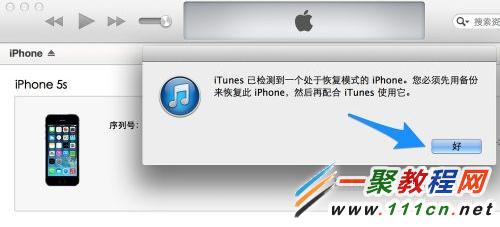
如果没出现我们如下操作
①、用手同时按住苹果手机的电源键和主屏Home键
②、等待到电脑上的 iTunes 提示检测到一个处于恢复模式下的 iPhone即可。
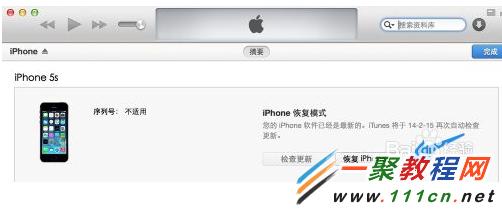
4.现在在电脑的itunes中我们点击“恢复iPhone”
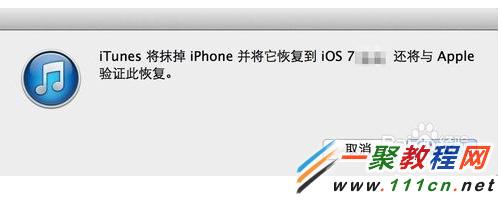
5.然后itunes会以检测版本及相关信息之后会出现一个“恢复”我们点击恢复。
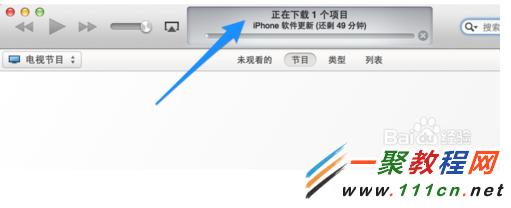
6.好了现在系统恢复快不快要看你的网络状态了,如果网络好还蛮快的系统都是1GB多哦可能需要比较长的时间了。
7.好了恢复系统之后我们只要根据iphone屏幕上的进水一步














